选取框模式
|
工具 |
工具集 |
|
重调形状
|
基本 |
当未选择任何对象时,重调形状工具有三种选取框模式,可在任意视图中绘制平面选取框。
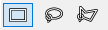
|
模式 |
说明 |
|
矩形选取框
|
围绕多个顶点创建矩形选取框。单击以设置起点,按所需方向拖动光标,然后释放以设置终点。选择选取框内的所有顶点,以执行后续的重调形状操作。 |
|
套索选取框
|
在多个顶点周围创建自由形式的选取框,允许更精确地选择不规则二维形状的顶点。单击以设置起点,按所需方向拖动光标,然后释放以设置终点。选择选取框内的所有顶点,以执行后续的重调形状操作。 |
|
多边形选取框
|
围绕多个顶点创建形状为不规则多边形的选取框。单击以设置起点,然后继续单击以定义形状。双击以完成该选取框。选择选取框内的所有顶点,以执行后续的重调形状操作。 |
在绘图中单击并拖动,以开始围绕顶点绘制选取框以进行形状调整;当前活动的选取框模式确定将要绘制的选取框类型。无论什么选取框模式当前处于活动状态,还可按住 Alt (Windows) 或 Option (Mac) 键绘制套索选取框,或按住 Shift+Alt (Windows) 或 Shift+Option (Mac) 键绘制多边形选取框。
当绘图中同时出现重调形状选取框和选定对象时,可用模式切换到二维重调形状模式,并启用二维重调形状功能(请参阅“二维重调形状”模式)。此操作允许在将顶点包围到重调形状选取框中时执行二维重调形状操作,即使在三维对象上和在三维视图中亦然。例如,如果将墙壁端顶点包围在与该墙壁底部标高共面的重调形状选取框内,则可在三维视图中使用重调形状工具更改墙壁长度。
如果完全在选取框内且在俯视图或俯视图/平面图中,则可以移动三维对象。
当使用任何选取框选择模式时,如果要选择的顶点被已填充对象包围,则首先要使用选择工具选择对象。按住 Shift 键围绕顶点绘制选取框;当前活动的选取框模式决定将绘制的选取框类型。选择所需的顶点,无需选择边界对象。
对选定的顶点执行所需的重调形状操作。




